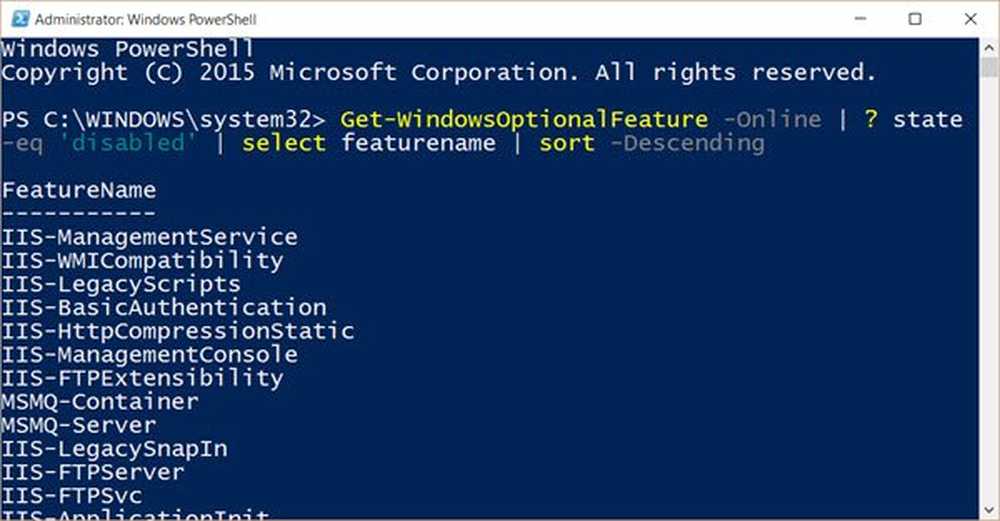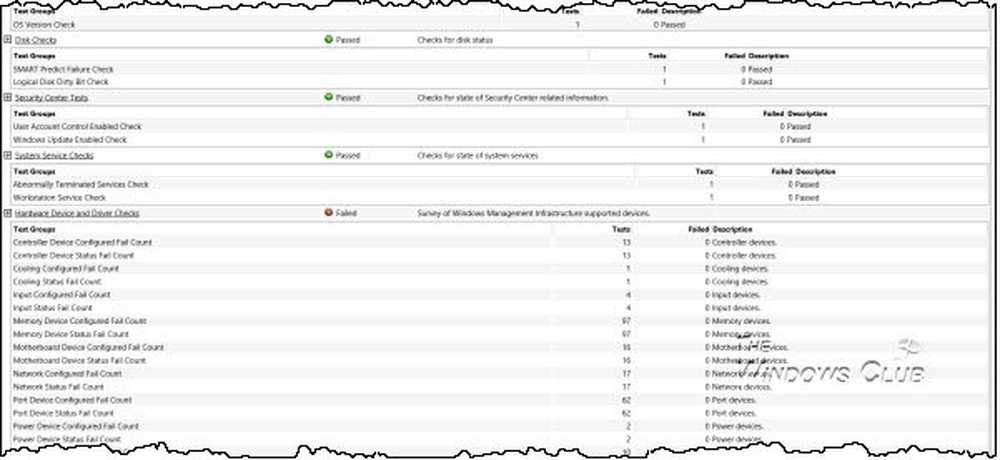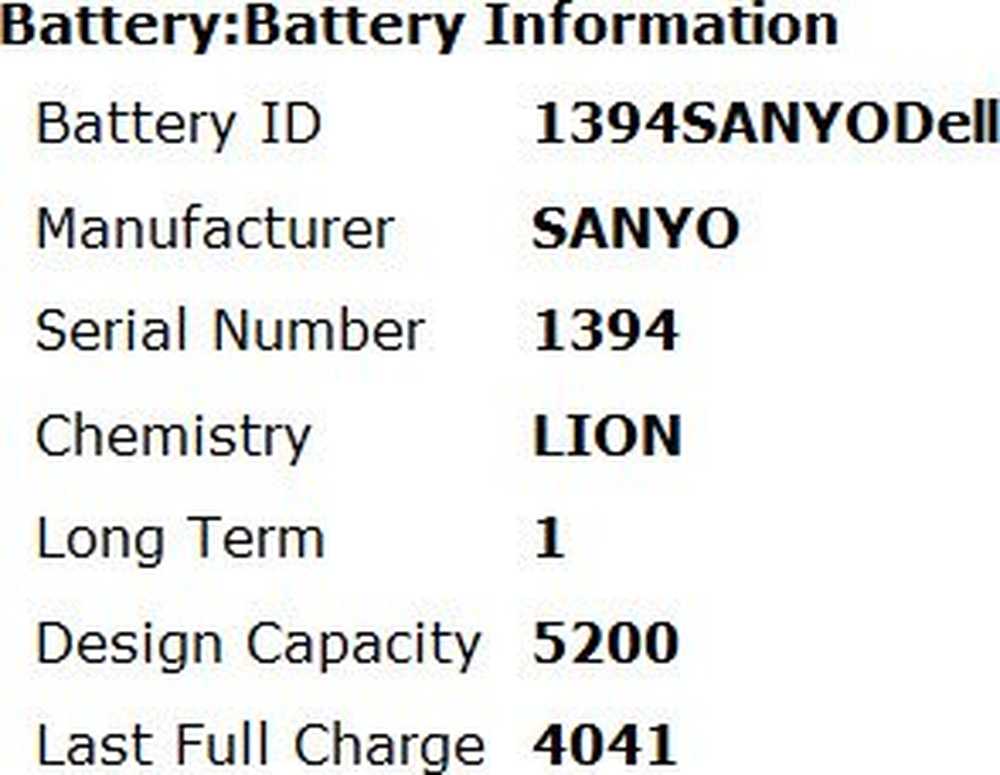Problemas generales del escáner, consejos para solucionar problemas y soluciones

Nada es peor que completar un proyecto antes de tiempo, pero enviarlo tarde debido a un problema de "escaneo lento o impresión". Del mismo modo, otros problemas con el escáner pueden causar frustración a los usuarios. En la columna de hoy, hemos destacado algunos de los principales Problemas de hardware del escáner Junto con sus métodos y soluciones de solución de problemas.
Problemas de escáner, solución de problemas, soluciones
La calidad de su equipo es muy importante y, a veces, incluso los portadores de plástico nuevos y sin arañazos pueden degradar la calidad de escaneo. Aquí es cómo puede asegurarse de que estén en funcionamiento, siempre!
1] El papel Logjam
Al trabajar con cualquier impresora / escáner, es inevitable que encuentre un atasco de papel. Es un evento en el que un papel u otro material impreso se atasca o se aloja en una impresora y no se puede expulsar. En la mayoría de los casos, su Guía del usuario o las instrucciones del panel de control deberían guiarlo a través de esta tarea errónea con la suficiente facilidad. La mayoría de los escáneres / impresoras proporcionan asistencia de video para hacer que la eliminación de atascos sea una experiencia sin complicaciones.
Comience por inspeccionar la ruta del papel y retire cualquier material atascado, teniendo cuidado de no rasgarlo. Si queda atrapado entre los rodillos, libere la presión lentamente para eliminarlo.
Si la desalineación de los papeles ha causado el atasco, retire la bandeja, coloque los papeles correctamente y vuelva a colocar la bandeja. También, verifique si están cuadradas correctamente y reposicionadas.
2] Tiempo de impresión lento
En muchas ocasiones, el tiempo de impresión lento puede deberse a una configuración de alta resolución. Las imágenes de alta resolución consumen más datos y requieren más tiempo para procesarse. Esto conduce invariablemente a tiempos de impresión lentos. Por lo tanto, si no está tan empeñado en obtener imágenes con calidad de galería, imprima con papel normal en calidad Normal o borrador para velocidades de impresión más rápidas.
En segundo lugar, es igualmente importante verificar la configuración del controlador de impresión, ya que determinan la velocidad del resultado. Por ejemplo, los láseres de gama alta están disponibles con-
- Posdata
- PCL y el controlador basado en host del fabricante.
En general, PCL es adecuado para impresiones de oficina más rápidas, mientras que PostScript es el más adecuado para aplicaciones e industrias con uso intensivo de gráficos..
Por último, cambie del modo a dos caras al modo simplex. ¿Por qué? La impresión a una cara lleva mucho menos tiempo.
3] Impresiones de mal aspecto / inadecuado
A menudo, su impresora funciona bien pero no logra los resultados deseados. Las imágenes pueden aparecer descoloridas o de muy mala calidad. Esto puede convertir incluso las mejores creaciones en algo indeseable. Para evitar esto, compruebe la conexión del cable. Un escáner probablemente tiene dos conexiones ubicadas en su parte posterior.
- Un cable enchufado a una toma de corriente.
- Un cable enchufado a la computadora.
Asegúrese de que estos dos cables estén enchufados de manera segura. Algunos escáneres dependen únicamente del cable USB para la alimentación y, por lo tanto, no tienen un cable de alimentación separado. Conecte dichos escáneres directamente al puerto USB de la PC en lugar de conectarlos a un concentrador USB sin alimentación. Se sabe que el concentrador USB a veces no genera suficiente energía para ejecutar el escáner. Además, compruebe el ajuste del fusor. En algunas impresoras láser, el fusor tiene un ajuste para el tipo de papel. Si el fusor de su impresora se puede ajustar manualmente, verifique si está configurado correctamente.
4] La impresión Wi-Fi lleva un tiempo inusualmente largo
Si la conexión es débil y no obtiene la impresión correcta, colocar su impresora muy cerca de su enrutador puede aumentar el rendimiento y reducir el tiempo de impresión. Además de lo anterior, puede probar la siguiente solución para mejorar el rendimiento de Wi-Fi mientras conserva la flexibilidad de la colocación de la impresora: use un enrutador que admita 802.11n y ofrezca el 5 GHz banda así como 2.4 GHz. Además, asegúrese de que su firmware está actualizado. Si es necesario, puede agregar un extensor inalámbrico o un repetidor para aumentar el rendimiento.
5] Problemas de tinta / tóner
Si el aspecto de las imágenes en la pantalla difiere del aspecto de la impresión, es probable que haya un problema con el cartucho de tinta / tóner. En esos momentos, la calibración de su impresora puede garantizar que lo que imprime se mantenga consistente con lo que obtiene en la pantalla.
Dicho esto, es esencial tener en cuenta que cada producto maneja el proceso de calibración de manera diferente. Además, cada kit de calibración viene con su propio conjunto de instrucciones estándar..
Sin embargo, puede ajustar manualmente las opciones de color en el cuadro de diálogo de la impresora para que coincidan con el resultado que obtuvo de los cartuchos originales. Dentro del controlador de la impresora hay controles para ajustar la apariencia general del color de su impresora. Entonces, dependiendo de sus necesidades, esto puede ser suficiente para obtener el color que desea.
Además, puede surgir un problema con el cartucho de tinta / tóner si la nueva tinta / tóner se acaba de insertar incorrectamente. Para evitar tales instancias, arreglarlo correctamente..
6] Eliminar otros dispositivos
Como medida de precaución, también puede verificar si otros dispositivos conectados a la computadora están interfiriendo con el funcionamiento del escáner. Si hay algún dispositivo adicional no deseado conectado a su computadora, intente apagarlo y desconectar los dispositivos no esenciales. Paralelo, SCSI, Firewire y otros dispositivos USB pueden interferir con las operaciones del escáner.
Leer siguiente: El escáner no funciona en Windows 10.